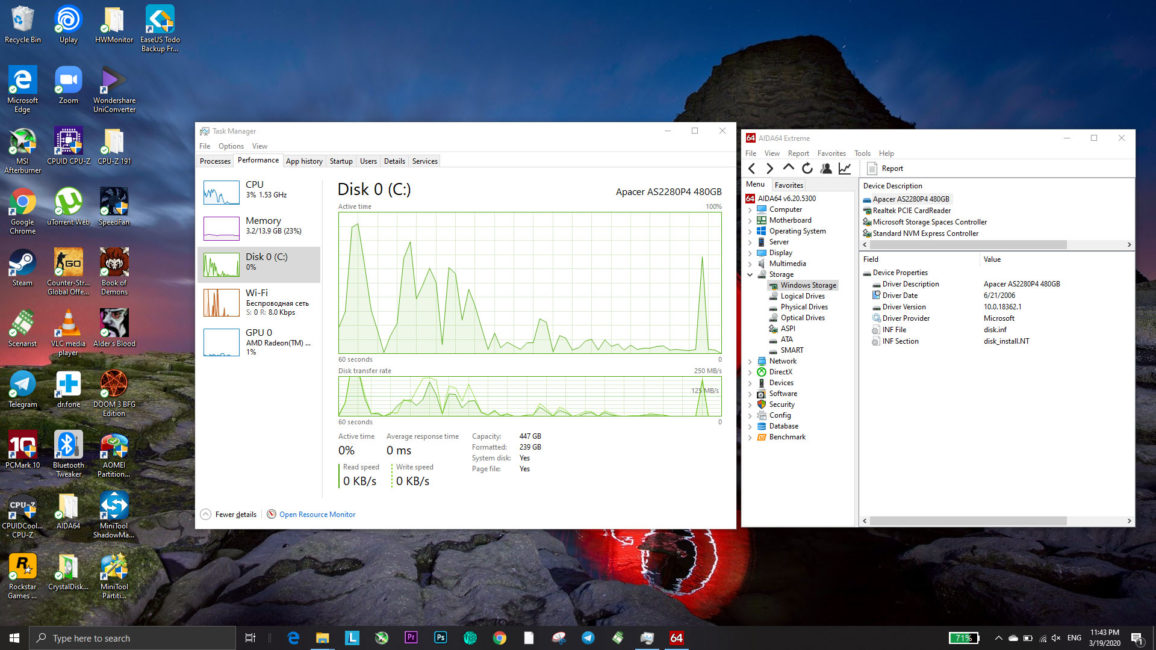In meinem Laptop-Test Lenovo ThinkPad T495 Ich habe versprochen, geschworen und gebetet, dass ich Ihnen sagen würde, wie man Software und Hardware pumpt. Der erste Teil ist möglich werde lesenund unter diesem Link. Aber wie sich herausstellte, ist das physikalische Pumpen nicht so einfach. Und ich bin gezwungen, noch ein Material darunter zuzuordnen. Was jedoch nicht nur für T495-Besitzer nützlich sein wird, sondern auch für alle, die einen Laptop mit einem einzelnen NVMe-Laufwerk haben.

Vielen Dank für den Drehort, das Geschäft mit Computerkomponenten Kiew-IT.
Laptop - Lenovo ThinkPad T495
Bei T495 stellte sich die Situation jedoch als noch interessanter heraus. Ich möchte Sie daran erinnern, dass dies ein Business-Laptop mit einem AMD Ryzen 5 PRO 3500U-Prozessor ist – einem Quad-Core-Acht-Thread-Prozessor mit einer Boost-Frequenz von 3,7 GHz und einem eingebauten Vega 8-Videokern mit einer deklarierten Boost-Frequenz von 1100 MHz. Was ich aber während des Tests nie gesehen habe.

Das Zerlegen des Laptops ergab eine sehr interessante Tatsache - er hat einen freien M.2-Steckplatz mit Schlüssel B, der für die Installation einer WWAN-Karte vorgesehen ist, aber theoretisch in der Lage ist, SATA3 M.2-Laufwerke aufzunehmen.

Bis zu einem halben Terabyte von Transcend - das MTS430S-Modell des Formfaktors 2242. Ich hatte jedoch vor, den Laptop auf mindestens zusätzliche 240 GB aufzurüsten, was bedeutet - das MTS420S-Modell für 40 US-Dollar. Ja, diese SSDs sind alt und werden nicht mehr beworben, aber ich habe auf dem ukrainischen Markt einfach keine aktiv konkurrierenden Analoga gefunden. Die Quarantäne zu Ehren des Coronavirus verhinderte meine Pläne. Aber ich habe es trotzdem geschafft, das ThinkPad T495 zu pumpen.
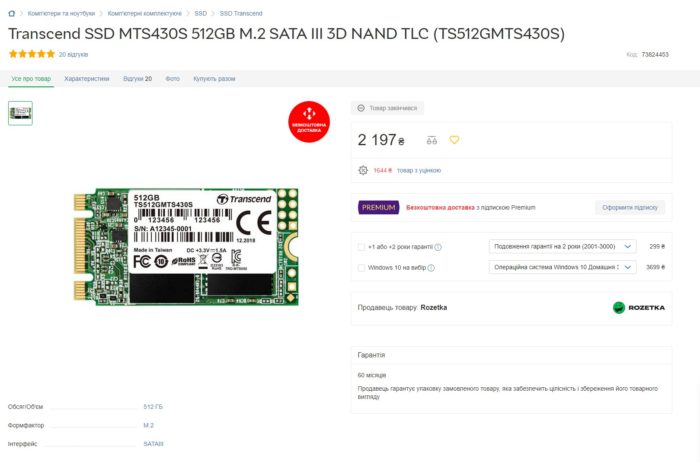
Akkumulator – Apacer AS2280P4
Wie? Natürlich durch den Austausch des Haupt-NVMe-Laufwerks. Als Transplantat hatte ich sozusagen Ap zur Handacer AS2280P4 mit einer Kapazität von 480 GB.

Das Modell hatten wir bereits auf Texte, und in der Videobewertung, daher bin ich von seiner Leistung überzeugt. Und seine Kapazität ist doppelt so groß wie die des SK Hynix-Laufwerks im Laptop.
Wenn Sie jedoch zu faul sind, Bewertungen zu lesen und niemals Videos anzusehen, erinnere ich Sie kurz daran. Dies ist ein äußerst erschwingliches Laufwerk, sehr schnell und hochwertig, mit 3D-TLC-NAND-Speicher, einem Phison PS5012-E12-27-Controller und einem Nanya NT5CC128M16JR-EK-DRAM-Cache, DDR3L, 128 MB bei 1866 MHz.

Nach anderen Merkmalen beträgt der IOPS-Indikator bis zu 360 Blöcke von 000 KB, die durchschnittliche Ausfallzeit beträgt eineinhalb Millionen Stunden. Die Garantie beträgt drei Jahre. Im Allgemeinen, was für einen gut funktionierenden Laptop benötigt wird. Auch für die Business-Option.
Software - EASEUS Todo Backup
Um Windows nicht neu zu installieren und alle gewaltsam installierten Betriebssystemchips des Unternehmens zu speichern Lenovo, muss das Laufwerk zusammen mit der Systempartition geklont werden. Fast alle Backup-Programme sind für diese Funktion bekannt und meine Wahl fiel auf die drei bekanntesten mit kostenlosen Versionen: AOMEI Backup, MiniTool Partition und EaseUS Todo Backup.
Nachdem ich alle drei ausprobiert hatte, entschied ich mich für das letzte. Wieso den? Und alles ist einfach. AOMEI in seiner kostenlosen Version kann das System nicht klonen und MiniTool Partition gibt den Fehler „Festplattenkonfiguration hat sich geändert“ aus. Darüber hinaus enthält die Website des Unternehmens Anweisungen zur Überwindung dieses Problems, aber es hat mir nicht geholfen.

Ich bin mehr als sicher, dass sowohl AOMEI Backup als auch MiniTool Partition hervorragende Programme sind, aber in meinem Fall kann ich EaseUS Todo Backup empfehlen. Als nächstes ist Eisen. Um das System zu klonen, ist eine externe USB-Tasche erforderlich, in der das Transplantationslaufwerk installiert wird.
Ausrüstung zum Klonen von SSDs
Da wir eine NVMe-SSD haben, sollte die Tasche M.2 M-Key auf USB entsprechend sein. Suchen Sie sehr, sehr genau nach einem solchen Modell! Erstens sind billige Taschen, auch hochwertige von Transcend, nur B&M Key, also nur für SATA3 M.2 geeignet. Viele andere Adapter haben den NGFF-Standard, also Schlüssel B, der überhaupt nicht geeignet ist, da er eher mit Erweiterungskarten a la WWAN-Modem kompatibel ist.
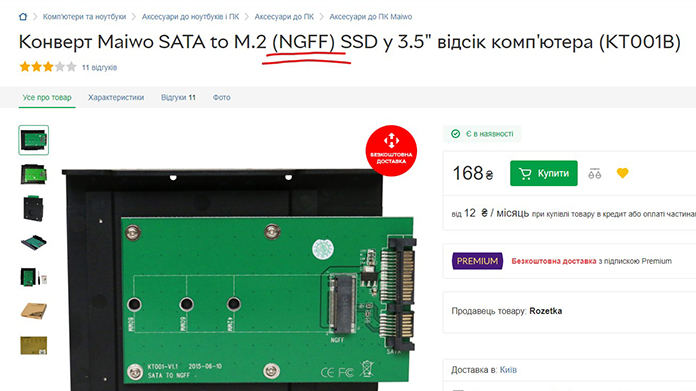
Ich betone auch, dass es bei M.2 PCIe Adapter nur für USB Type-C gibt. Ich habe keine Adapter für eine SATA3-Schnittstelle in voller Größe gefunden, und ich bin mir nicht sicher, ob es Optionen für USB Typ-A gibt.

Ich empfehle auch dringend, die richtige Google-Abfrage zu verwenden. Sie müssen nach „externes M.2-Pocket“ suchen und überprüfen, ob NVMe im Modellnamen enthalten ist. Wenn NGFF vorhanden ist, ist es nicht unsere Wahl.
Ich habe eine Tasche von Ugreen auf OLX gekauft und aufgrund der Eile deutlich überbezahlt, aber ich empfehle Ihnen, sich nach etwas wie dem Maiwo K1686P umzusehen. Immer noch ein Modell erhältlich im Rozetka-Shop, und mit der kostenlosen Lieferung von Nova Poshta während der Quarantäne ist es insgesamt eine großartige Option.

Rein theoretisch können Sie auch ein Backup des Systemlaufwerks erstellen und dasselbe Backup dann irgendwie auf das Laufwerk übertragen, das Sie zum Pumpen des Laptops verwenden werden. Dafür benötigen Sie jedoch weiterhin entweder ein externes Laufwerk oder ein sehr großes Flash-Laufwerk oder einen Computer, über den Sie Backups erstellen und füllen. Man kann es also keinesfalls von einer Vereinfachung der Aufgabe sprechen.
Wenn Sie ein Laufwerk von einem Laptop auf einen Computer installieren, kann es außerdem vorkommen, dass sein "Geist" im System verbleibt, auch nachdem Sie das Laufwerk wieder an den Laptop angeschlossen haben. Sie sehen die SSD in der Liste der verfügbaren Geräte, und Sie können sogar in das Laufwerk gehen und sehen, welche Ordner dort waren.
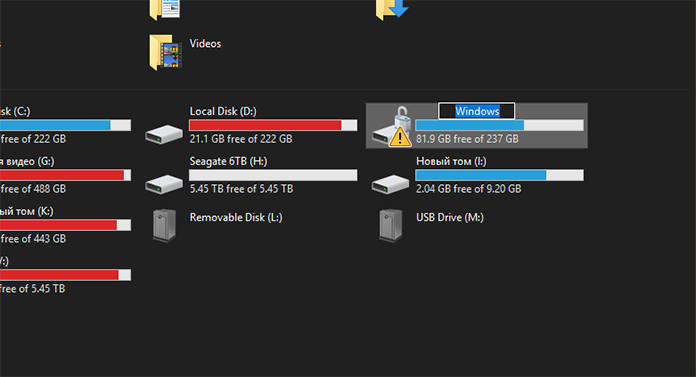
Sogar Ordnervorschauen werden für eine Weile verfügbar sein! In regelmäßigen Abständen "fällt" dieser Geist auch "ab" und "schließt sich" dem System mit einem charakteristischen Geräusch an. Ein Neustart des Computers sollte jedoch helfen.
Übertragungsprozess
Aber angenommen, wir kauften eine Tasche, installierten das Laufwerk dort und schlossen es an den Laptop an. Starten Sie die kostenlose Version von EaseUS Todo Backup, klicken Sie auf die oberste Schaltfläche mit drei Streifen (Erweitern) und suchen Sie nach der Schaltfläche Klonen. Auf diese Weise können Sie den Inhalt des gesamten Laufwerks auf ein neues klonen, und diese Funktion ist in der kostenlosen Version verfügbar.
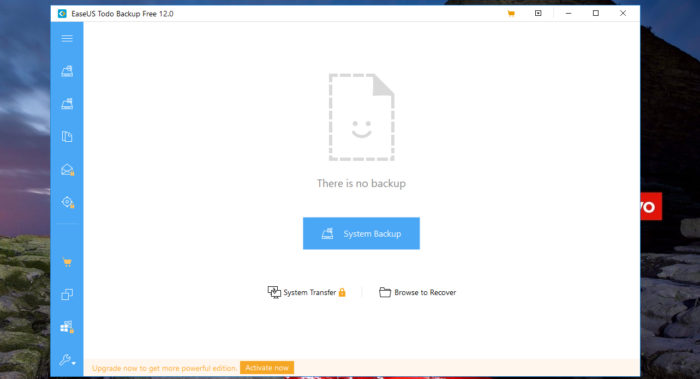
Etwas niedriger ist die Migrate OS-Funktion. Soweit ich weiß, ist es NUR für das Klonen von Systempartitionen und Fenstern verantwortlich, falls Sie Partitionen speichern müssen. Wenn Sie jedoch bereits eine Reihe von Programmen auf Ihrer alten SSD installiert haben, ist dies keine Option.
Wählen Sie im Allgemeinen Klonen, wählen Sie die Festplatte aus, von der die Kopie erstellt werden soll, und wählen Sie die Festplatte aus, auf der die Kopie stattfinden soll. WARNUNG! Der Inhalt der Transplantationsscheibe (in unserem Fall – Apacer AS2280P4) wird gelöscht. Wenn Sie das Laufwerk gerade erst gekauft haben, ist es in Ordnung, aber wenn Sie es bereits als superschnelles Flash-Laufwerk verwenden, ist ein Backup ein Muss.
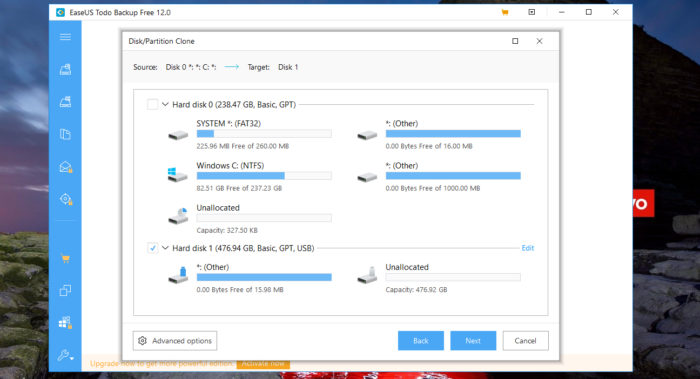
Nun, lassen Sie uns den Prozess starten. In meinem Fall dauerte es ungefähr 150 Minuten, um ungefähr 30 GB Dateien zu klonen. Und dies ist für USB Type-C 3.1 Gen2. Sie können den Klonvorgang beschleunigen, indem Sie die Spenderfestplatte so weit wie möglich bereinigen, aber in meinem Fall wurden alle Dateien benötigt.
Nachdem das System das Klonen abgeschlossen hat, SCHALTEN Sie den Laptop AUS (Ruhemodus ist keine Option), nehmen Sie die Transferplatte aus der Tasche, zerlegen Sie den Laptop und ersetzen Sie das alte SK Hynix-Laufwerk durch das neue Apacer.

WARNUNG! Ziehen Sie die SSD sehr vorsichtig heraus und stecken Sie sie in den entsprechenden Steckplatz, sie tritt nur ein, wenn Sie sie so parallel wie möglich zum Laptop-Körper legen. Es wird nicht empfohlen, das Laufwerk zu hoch anzuheben, da es sonst nach Gefühl einfach den Schlitz bricht.
Als nächstes überprüfen wir die Leistung des Laptops. Dazu muss es nicht komplett zusammengebaut werden, es reicht aus, es von unten mit einem Deckel abzudecken. Es besteht jedoch eine geringe Chance, dass einige der Komponenten des Laptops sehr wackelig an Ort und Stelle halten und unter dem Einfluss der Erdanziehungskraft herunterfallen - aber das ThinkPad T495 erwies sich als recht gut zusammengebaut und konnte ein solches Schicksal vermeiden.
Schalten Sie also den Laptop ein und starten Sie das System. Sie sollten überhaupt keine Änderungen in der Leistung bemerken - außer dass mehr Speicherplatz verfügbar ist und sich der Name des Laufwerks ändert.
Ergebnisse
Hier ist so ein schwieriger, aber bei weitem nicht der schwierigste Weg, den wir gepumpt haben Lenovo ThinkPad T495 mit NVMe SSD Apacer AS2280P4. Was Sie mit der Spender-Festplatte machen, bleibt Ihnen überlassen, Sie können sie formatieren und verkaufen, oder Sie können sie eine Weile behalten, falls Windows 10 den Hardwarewechsel anfängt zu fluchen. Höchstwahrscheinlich sollte dies nicht passieren, da sich nur die SSD von der Hardware geändert hat und das Motherboard gleich geblieben ist. Aber es ist besser, auf Nummer sicher zu gehen.